


Voit ladata tunnettujen taiteilijoiden teoksia Lataa lisämateriaalia (Download PREMIUM Contents) -näkymässä.
Voit myös tulostaa ladattua lisämateriaalia tai luoda mukautettuja kohteita lisäämällä omia suosikkivalokuvia ja tekstiä niihin.

 Tärkeää
TärkeääPidä nämä ohjeet mielessä, kun käytät lisämateriaalia.
Jos haluat tulostaa lisämateriaalia, varmista, että kaikkien värien alkuperäiset Canonin mustesäiliöt tai mustekasetit on asennettu oikein tuettuun tulostimeen.
Ladattu tai tulostettu lisämateriaali on tarkoitettu vain henkilökohtaiseen käyttöön.
Materiaalia ei saa käyttää kaupallisiin tarkoituksiin.
Jos tulostin ei tue lisämateriaalia, virheilmoitus tulee näkyviin Lataa lisämateriaalia (Download PREMIUM Contents) -toiminnon valitsemisen jälkeen.
Ladattavissa on seuraavanlaisia lisämateriaaleja.
Kortit
Kalenterit
Kollaasit
Askartelut
Käynnistä My Image Garden.
Napsauta Lataa lisämateriaalia (Download PREMIUM Contents).
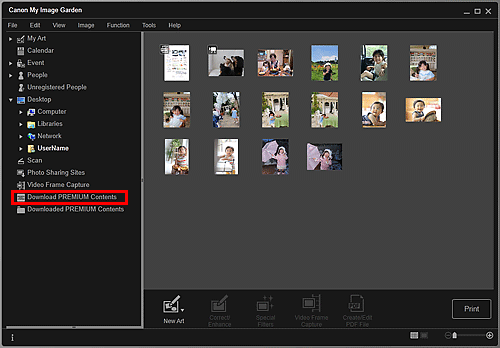
Lataa lisämateriaalia (Download PREMIUM Contents) -näkymä tulee näkyviin.
 Tärkeää
TärkeääJos haluat ladata lisämateriaalia, salli evästeet ja ota JavaScript käyttöön Internet Explorer -sovelluksessa.
Tarvitset internet-yhteyden tämän toiminnon käyttöä varten. Yhteyden käytöstä veloitetaan internet-sopimuksesi mukaisesti.
 Huomautus
HuomautusKun valitset Lataa lisämateriaalia (Download PREMIUM Contents), näyttöön tulee ilmoitus. Noudata näyttöön tulevia ohjeita.
Valitse luokka.
Valitse ja lataa tulostettava lisämateriaali.
Voit muokata ja tulostaa ladattua lisämateriaalia.
Ladattu lisämateriaali näkyy seuraavissa näytöissä.
Valitse teema ja päähenkilöt (Select Theme and Main People) -valintaikkuna
Ladattu lisämateriaali (Downloaded PREMIUM Contents) -näkymä
Seuraavassa on kuvattu muokkaaminen/tulostaminen Ladattu lisämateriaali (Downloaded PREMIUM Contents) -näkymästä.
 Tärkeää
TärkeääJoihinkin lisämateriaaleihin on määritetty sallittu kopiomäärä ja käyttöjakso. Lisämateriaali poistetaan, kun määritetty kopiomäärä ylitetään tai kun käyttöjakso on umpeutunut.
Käynnistä My Image Garden.
Napsauta Ladattu lisämateriaali (Downloaded PREMIUM Contents).
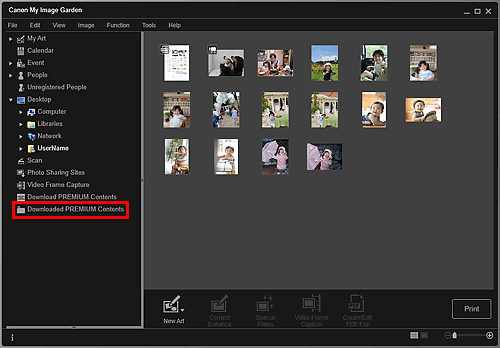
Ladattu lisämateriaali tulee näkyviin pienoiskuvina.
 Huomautus
HuomautusKun valitset Ladattu lisämateriaali (Downloaded PREMIUM Contents), näyttöön tulee ilmoitus. Noudata näyttöön tulevia ohjeita.
Valitse tulostettava lisämateriaali ja valitse sitten Muokkaa (Edit).
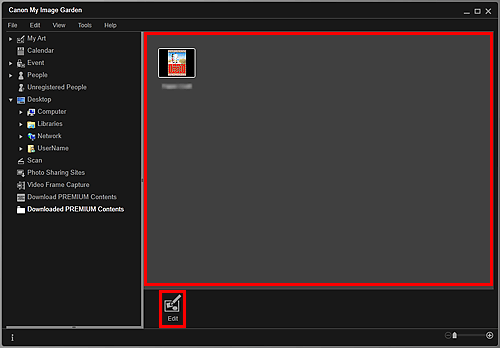
Lisämateriaali tulee näkyviin Omat teokset (My Art) -näkymään.
Määritä Paperikoko (Paper Size) ja Suunta (Orientation) napsauttamalla kohtaa Teemat ja päähenkilöt (Theme and Main People).
Määritä Paperikoko (Paper Size) ja Suunta (Orientation) Valitse teema ja päähenkilöt (Select Theme and Main People) -valintaikkunassa ja napsauta sitten OK.
 Huomautus
HuomautusVoit tarkistaa tuetut paperikoot ja muita tietoja viemällä osoittimen lisämateriaalin pienoiskuvan päälle Ladattu lisämateriaali (Downloaded PREMIUM Contents) -näkymässä.
Muokkaa kohdetta halutun näköiseksi.
 Huomautus
HuomautusKäytettävissä olevat muokkaustoiminnot vaihtelevat lisämateriaalin mukaan.
Valitse näytön oikeasta alareunasta Tulosta (Print).
Tulostusasetusten valintaikkuna tulee näkyviin.
Määritä tulosteiden määrä, tulostin, käytettävä paperi jne.
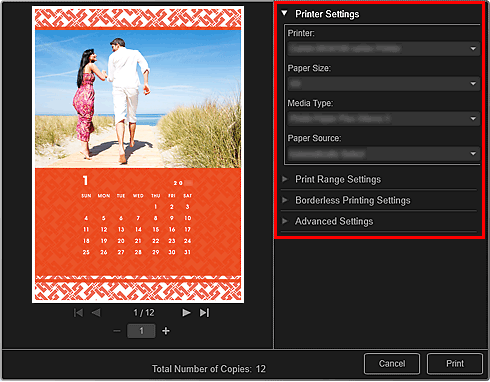
 Huomautus
HuomautusLisätietoja tulostusasetusten valintaikkunasta on kohdassa "Tulostusasetusten valintaikkuna".
Valitse Tulosta (Print).
 Huomautus
HuomautusValitun lisämateriaalin mukaan voit korjata tai parantaa valittuja kuvia ennen tulostamista.
Valitun lisämateriaalin mukaan voit vaihtaa kohteessa olevia kuvia.
Sivun alkuun |